
Windows ha estado implementando un Vista previa del copiloto para muchos usuarios de Windows 11, colocando el icono en la barra de tareas. Pero en caso de que no estés interesado, veamos cómo ocultarlo o eliminarlo.
Al contrario de lo que podría esperarse, el método habitual de hacer clic con el botón derecho en el ícono y seleccionar Desanclar de la barra de tareasno funciona para este ícono. Y como aparece solo con las últimas actualizaciones de Windows, tampoco hay forma de desactivarlo.

Cómo ocultar o eliminar Windows Copilot de la barra de tareas
A diferencia de la mayoría de los íconos de aplicaciones en la barra de tareas de Windows 11, el icono de Copilot no muestra ningún menú contextual cuando hace clic derecho en él. Esto significa que debemos profundizar en la Configuración para encontrar una manera de ocultarlo.

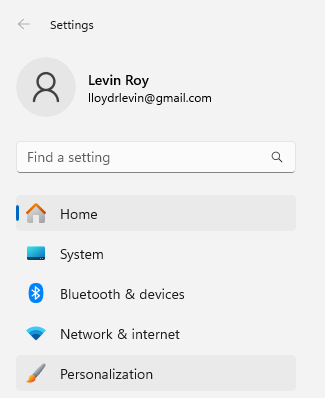
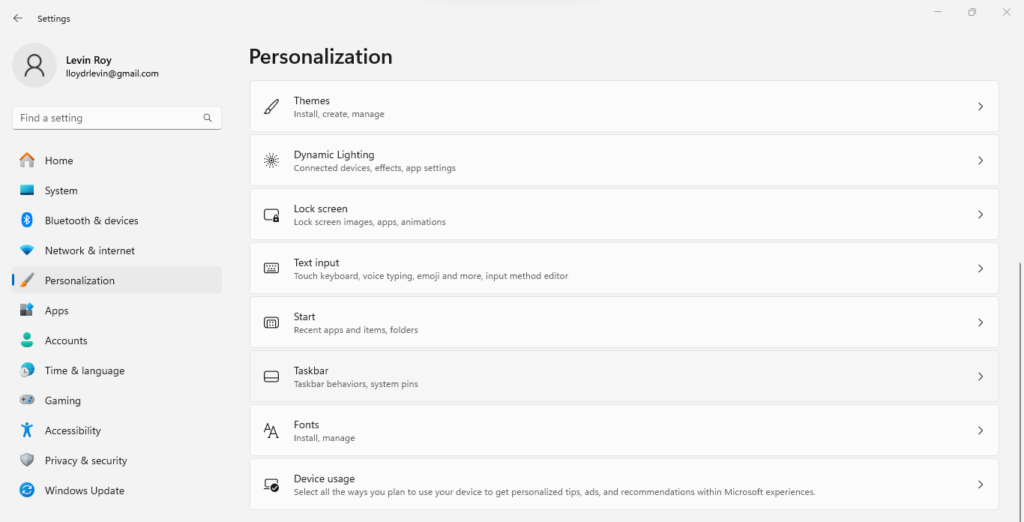
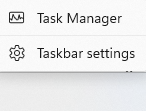
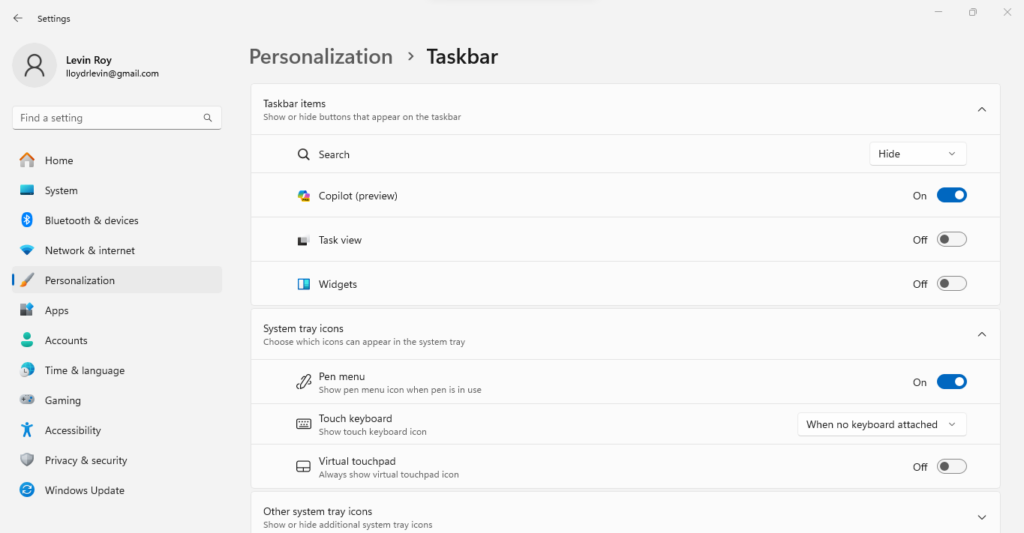
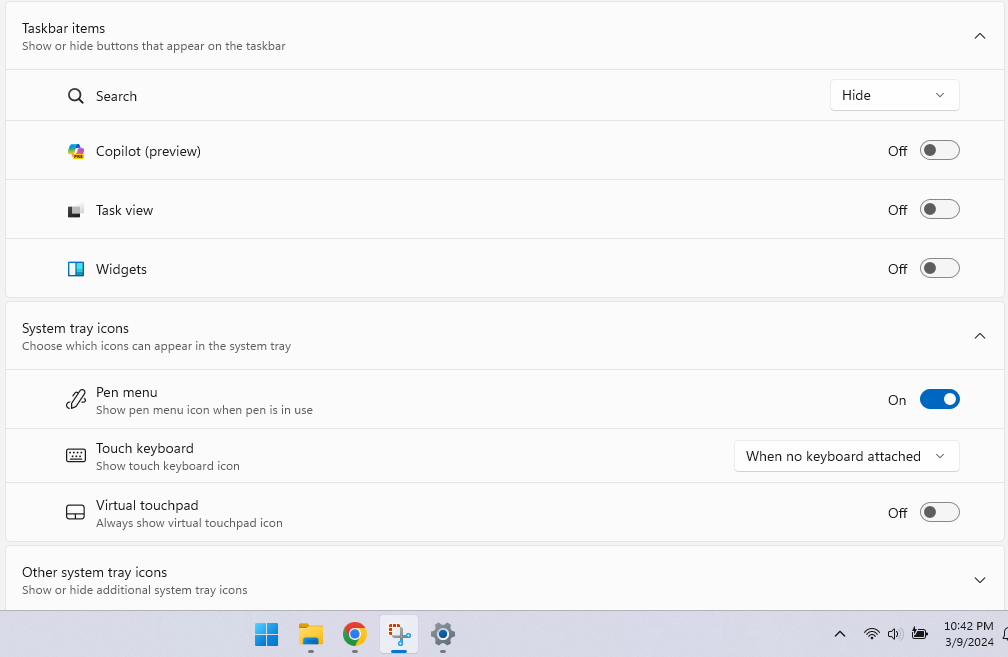
¿Cuál es la mejor manera de ocultar el icono de Copilot en la barra de tareas?
Al igual que la aplicación Chat, en realidad sólo hay una forma de eliminar Copilot de la barra de tareas: la configuración de personalización. Dado que el menú contextual del botón derecho no aparece para este icono, ese método no está disponible..
Claro, como cualquier configuración de Windows, probablemente también puedas modificarla con una edición del registro, pero eso no se recomienda si ya tienes la opción disponible. Perder el tiempo en el registro podría llevarte a romper algo por completo, creando más problemas de los que resolverá.
La configuración de personalización también es donde puedes volver a habilitar Copilot si no lo ves en tu barra de tareas. Sin embargo, tenga en cuenta que solo aparece si ha instalado la actualización de Windows requerida; si no ve la configuración en absoluto, no puede habilitar Copilot.
.